Cách vô hiệu hóa tự động xoay màn hình trong Windows 10
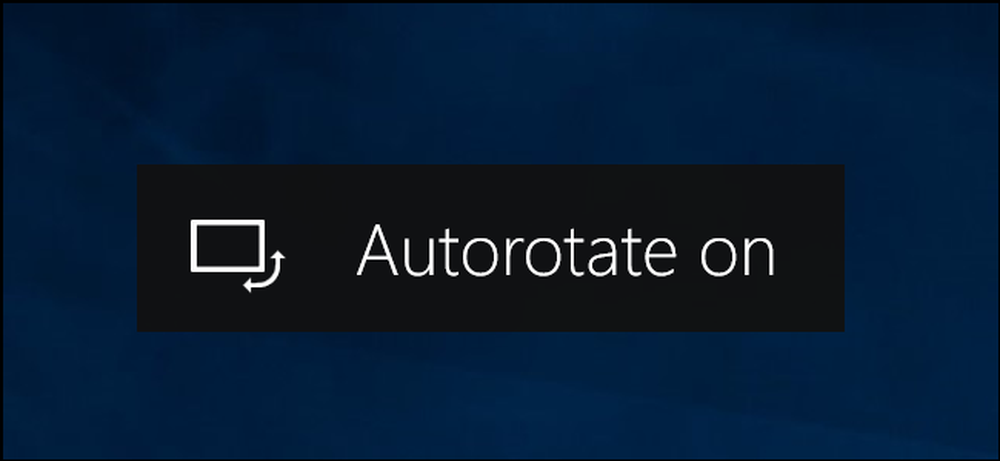
Windows 10 có thể tự động xoay màn hình của bạn nếu bạn có PC hoặc máy tính bảng có thể chuyển đổi - giống như điện thoại thông minh của bạn. Bạn có thể khóa xoay màn hình tại chỗ, nếu bạn thích.
Xoay màn hình tự động chỉ khả dụng trên các thiết bị có gia tốc kế tích hợp. Windows sử dụng thành phần phần cứng này để xác định hướng vật lý hiện tại của màn hình.
Cách bật hoặc tắt Xoay
Trung tâm hành động có một lát hành động nhanh để bật hoặc tắt tự động xoay. Để mở nó, hãy nhấp vào biểu tượng thông báo trên thanh tác vụ ở góc dưới bên phải màn hình của bạn hoặc nhấn Windows + A.

Nhấp hoặc chạm vào lát gạch Xoay Xoay Khóa ở dưới cùng của ngăn Trung tâm hành động để bật Khóa xoay. Điều này ngăn màn hình của bạn tự động xoay và khóa màn hình của bạn theo hướng hiện tại.
Khóa xoay được bật trong khi ô được tô sáng và bị tắt trong khi trời tối.
Nếu bạn không nhìn thấy ô này, thiết bị của bạn có thể không hỗ trợ xoay màn hình tự động. Cũng có thể trong việc tùy chỉnh Trung tâm hành động, bạn đã xóa lát đó và cần thêm lại.

Bạn cũng có thể bật Khóa Xoay từ ứng dụng Cài đặt. Để làm như vậy, hãy đi tới Cài đặt> Hệ thống> Hiển thị. Cuộn xuống để tìm thanh trượt Khóa Xoay Xoay và đặt nó vào vị trí của On On. Chuyển đổi sang chế độ Tắt Tắt để tắt khóa Xoay và bật xoay màn hình tự động.
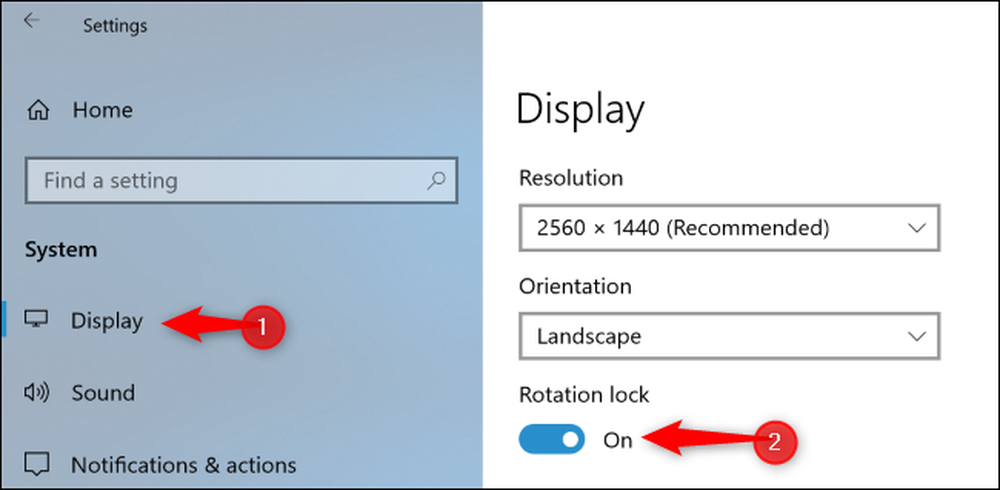
Tại sao Khóa Xoay bị mờ đi?
Trong một số trường hợp, lát hành động nhanh chóng của Xoay Xoay Khóa, và chuyển đổi Khóa Xoay Chuyển đổi trong ứng dụng Cài đặt có thể xuất hiện màu xám.
Nếu bạn có PC chuyển đổi, điều này xảy ra khi thiết bị của bạn ở chế độ máy tính xách tay. Ví dụ: nếu bạn có một máy tính xách tay có bản lề 360 độ, khóa xoay sẽ chuyển sang màu xám khi ở chế độ máy tính xách tay bình thường. Nếu bạn có một thiết bị có màn hình có thể tháo rời, khóa xoay sẽ có màu xám trong khi màn hình được kết nối với bàn phím. Đó là bởi vì, ở chế độ máy tính xách tay tiêu chuẩn, màn hình sẽ không bao giờ tự động xoay.
Khi bạn chuyển đổi thiết bị của mình sang chế độ máy tính bảng - ví dụ: bằng cách xoay toàn bộ màn hình của thiết bị trên bản lề 360 độ hoặc ngắt kết nối màn hình khỏi bàn phím - xoay tự động sẽ được bật và tùy chọn Khóa xoay sẽ trở thành có sẵn.

Nếu Khóa Xoay vẫn chuyển sang màu xám ngay cả khi thiết bị của bạn ở chế độ máy tính bảng và màn hình sẽ tự động xoay, hãy thử khởi động lại PC của bạn. Đây có thể là một lỗi.




